كيفية تصدير كلمات المرور من Microsoft Edge

تعلم كيفية تصدير كلمات المرور من Microsoft Edge بسهولة وأمان باستخدام خطوات واضحة. قم بتأمين معلوماتك الشخصية بشكل أفضل.

قال العديد من المستخدمين إنهم يرون غالبًا أن ReCaptcha لا يعمل على متصفح الويب الخاص بهم ويظهر خطأ لمالك الموقع: نوع مفتاح غير صالح إذا كنت واحدًا منهم وتواجه نفس المشكلة ، فهذه المقالة مناسبة لك.
ذكر العديد من المستخدمين أن نظام التحقق هذا لا يعمل مع شخص معاق. بينما يستغرق بعض المستخدمين وقتًا طويلاً إذا كان لديهم الكثير من العمل كل يوم ، ونتيجة لذلك تتباطأ أعمالهم بسبب الصورة المشوهة التي يصعب قراءتها.
لحسن الحظ ، تمكن العديد من المستخدمين من إصلاح خطأ Google ReCaptcha لمالك الموقع: نوع مفتاح غير صالح من خلال التحكم في cPanel ومدير الملفات في موقع الويب الخاص بهم.
إذا لم يكن الأمر كذلك بالنسبة لك ، فاتبع الحلول الممكنة الأخرى التي نجحت مع العديد من المستخدمين الآخرين لتجاوز الخطأ .
ولكن قبل الانتقال مباشرةً إلى الحلول ، من المهم جدًا معرفة سبب الخطأ.
ما الذي يسبب "خطأ لمالك الموقع: نوع مفتاح غير صالح"؟
حسنًا ، لا يوجد سبب محدد لحدوث الخطأ ، ولكن بعد التحقيق اكتشفنا بعض الجناة الشائعين جدًا الذين تسببوا في حدوث الخطأ.
الآن بعد أن تعرفت على أسباب الخطأ ، اكتشف هنا الحلول التي نجحت للعديد من المستخدمين في حل الخطأ.
كيف يمكنني إصلاح "خطأ Google ReCaptcha لمالك الموقع: نوع مفتاح غير صالح"؟
جدول المحتويات
الحل 1 - إصلاحات أولية
قبل البدء بالحلول الصعبة الموضحة أدناه ، يُقترح اتباع التعديلات السريعة لأن هذا قد يعمل من أجلك لحل مواطن الخلل الداخلية التي تسبب الخطأ.
1: قم بتحديث Google Chrome - تحقق من آخر التحديثات المتاحة وقم بتحديث متصفحك.
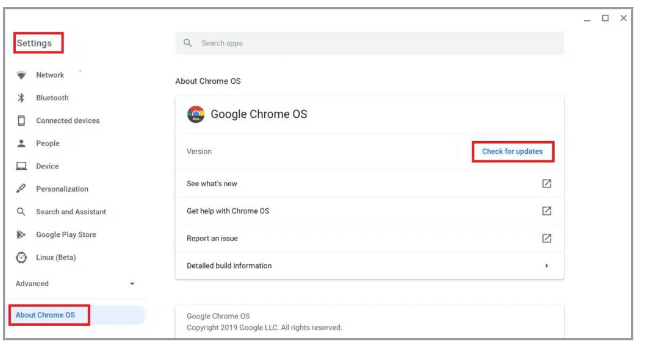
2: تعطيل خدمة PROXY & VPN - يحدث الخطأ بشكل عام للمستخدمين المتصلين عبر VPN أو وكيل. لذا في هذه الحالة ، حاول تعطيل الوكيل واتصال VPN.
3: فحص عدوى البرامج الضارة والفيروسات - إذا كان نظامك مصابًا بفيروس أو عدوى برامج ضارة ، فقد يكون هذا هو السبب في إظهار خطأ Google ReCaptcha. لذا قم بفحص نظامك باستخدام برنامج مكافحة فيروسات جيد لفحص وإزالة عدوى الفيروس. حاول استخدام أداة SpyHunter ، حيث يقوم هذا بإجراء مسح عميق لنظامك وإزالة الفيروس سيئ السمعة وكذلك الإصابة بالبرامج الضارة
4: إعادة تعيين المستعرض الخاص بك - هناك احتمال أن تكون بعض إعدادات المستعرض الخاص بك هي سبب المشكلة ، لذا تأكد من إعادة تعيين المتصفح الحالي إلى إعداداته الافتراضية.
الحل 2 - الرجوع إلى إصدار V2 Key Recaptcha
هناك احتمال ألا يدعم إطار عمل الويب مفاتيح V3 ، لذا قم بالرجوع إلى مفاتيح V2 بعد ذلك ، احذف مفاتيح V3 ثم أنشئ أحدث مفاتيح V2.
هنا اتبع الخطوات للقيام بذلك:
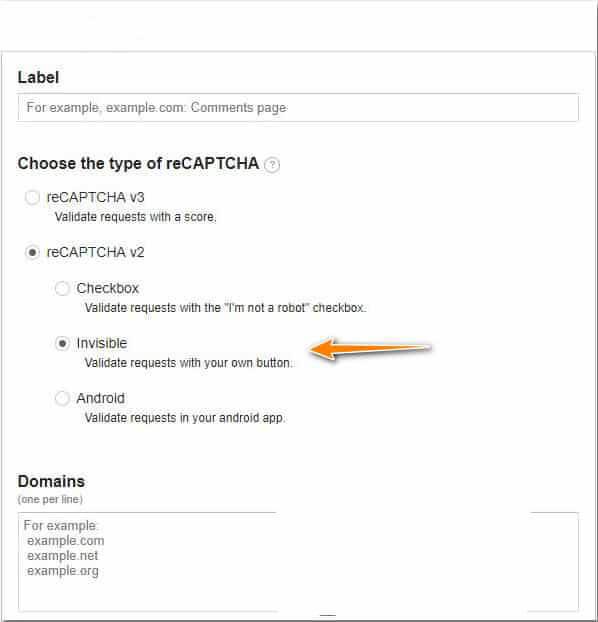
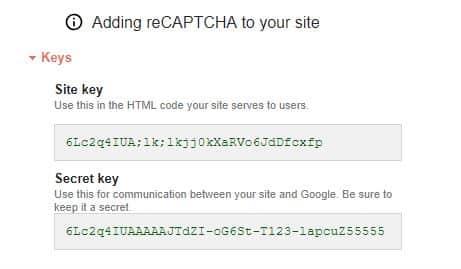
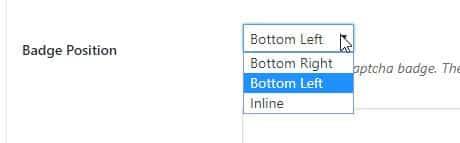
الحل 3 - إنشاء مفتاح تسجيل جديد (WordPress)
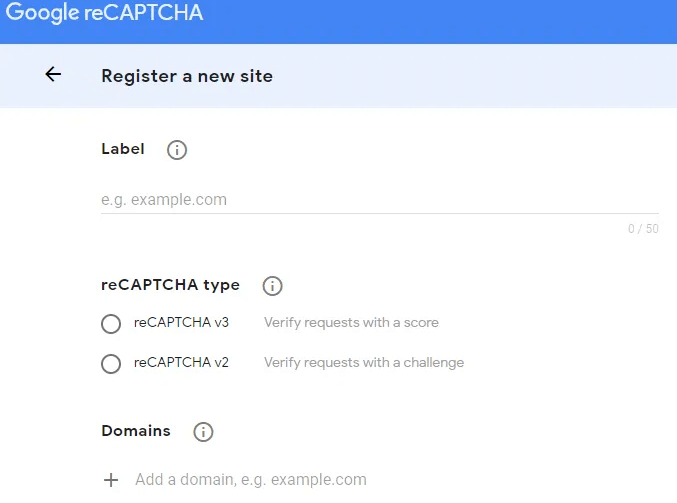
الحل 4 - تأكد من إضافة موقعك إلى قسم المجال في صفحة Google Recaptcha
الحل 5 - انتقل إلى cPanel لموقع الويب الخاص بك
آمل أن يكون هذا مناسبًا لك ، ولكن إذا لم يكن الأمر كذلك ، فانتقل إلى الحل المحتمل التالي.
الحل 6 - أضف موقعًا إلى Google Recaptcha وأعد تثبيت المكون الإضافي
إذا لم تعمل الحلول المذكورة أعلاه من أجلك لإصلاح خطأ Google Recaptcha لمالك الموقع: نوع مفتاح غير صالح ، فجرّب الخطوات الموضحة أدناه.
ومع ذلك ، إذا لم تعمل الحلول المذكورة أعلاه من أجلك ، فاتصل بمركز الدعم.
الحل 7 - الاتصال بمركز الدعم
حسنًا ، إذا لم يعمل أي من الحلول المذكورة أعلاه من أجلك لحل الخطأ ، فإن الخيار الوحيد المتبقي هو الاتصال بمركز دعم ReCaptcha .
وأخبرهم بمشكلتك ، انتظر ردهم وتحقق مما إذا كان الحصول على المساعدة هو إصلاح الخطأ.
تحقق من صحة جهاز الكمبيوتر / الكمبيوتر المحمول الذي يعمل بنظام Windows
إذا كان جهاز الكمبيوتر الذي يعمل بنظام Windows يعمل ببطء أو يتعطل أو يتجمد ، فإن فحص نظامك باستخدام أداة إصلاح الكمبيوتر سيساعدك على إصلاح مشكلات الكمبيوتر المختلفة.
هذه أداة متعددة الوظائف تقوم بمجرد المسح بمجرد الكشف عن مشكلات الكمبيوتر المختلفة وإصلاحها ، وتحسين موارد النظام ، ومنع فقدان الملفات ، وإزالة الفيروسات والبرامج الضارة وغير ذلك الكثير.
باستخدام هذا ، يمكنك أيضًا إصلاح العديد من أخطاء الكمبيوتر مثل أخطاء الموت الزرقاء وأخطاء DLL وأخطاء التسجيل والعديد من الأخطاء الأخرى. إنه يراقب أجهزة النظام ويحسن أداء النظام مثل النظام الجديد.
احصل على أداة إصلاح الكمبيوتر ، للحفاظ على جهاز الكمبيوتر الخاص بك في حالة صحية
الكلمات الأخيرة:
لذلك ، هذا كل شيء عن خطأ الموقع: نوع مفتاح غير صالح.
جرب الحلول المدرجة واحدًا تلو الآخر حتى تجد الحل الذي يناسبك لتجاوز خطأ Google ReCaptcha.
تشير التقديرات إلى أن أحد حلولنا نجح في إصلاح الخطأ.
حظا طيبا وفقك الله..!
في الحالات التي تكون فيها مفاتيح reCAPTCHA صحيحة، قد تكون المشكلة بسبب إضافة http:// أو https:// إلى نطاقك، في حساب reCAPTCHA من Google . في هذه الحالة، كل ما عليك فعله هو إزالة http:// أو https:// من نطاقك لحل المشكلة. على سبيل المثال، النطاق الذي تدخله في صفحة إدارة الموقع يجب أن يكون "www.example.com"، وليس "https://www.example.com".
في بعض الأحيان، يمكن أن يكون حل هذه المشكلة المعقدة بسيطًا مثل تغيير عنوان البريد الإلكتروني لـ reCAPTCHA إلى العنوان الصحيح. لذا، بالنسبة لهذا الحل، كل ما تحتاج إلى التحقق منه هو البريد الإلكتروني الذي تستخدمه على الموقع، والبريد الإلكتروني الذي يتم استخدامه لـ Google. إذا كانت مختلفة، أدخل البريد الإلكتروني المرتبط بالموقع لإعداد مفاتيح reCAPTCHA ، ويجب أن تعمل!
تعلم كيفية تصدير كلمات المرور من Microsoft Edge بسهولة وأمان باستخدام خطوات واضحة. قم بتأمين معلوماتك الشخصية بشكل أفضل.
تعلم كيفية استخدام انتقالات الشرائح في PowerPoint لجعل عرضك التقديمي مميزًا وتفاعليًا.
تعرف على كيفية استكشاف خطأ تعذر العثور على عنوان IP للخادم وإصلاحه ، وكذلك احصل على حل سهل لإصلاح هذه المشكلة.
هل تتلقى رسالة الخطأ Err_Cache_Miss أثناء استخدامك Google Chrome؟ إليك بعض الإصلاحات السهلة التي يمكنك تجربتها لإصلاح المشكلة بكفاءة.
اكتشف أفضل 10 مواقع ألعاب غير محظورة في المدارس 2024، حيث يمكنك اللعب مجاناً دون قيود.
تتعلم كيفية إصلاح خطأ ERR_CONNECTION_RESET على أنظمة التشغيل Windows 10 و Mac و Android. اتبع الحلول الفعالة الموصى بها لحل المشكلة بنجاح.
إذا أغلقت علامة تبويب لم تكن تقصد إغلاقها في متصفحك، فمن السهل إعادة فتح علامة التبويب هذه. يمكنك أيضًا فتح علامات تبويب أخرى مغلقة مؤخرًا.
لإصلاح خطأ فشل أجهزة NMI في النظام، استكشف حلولاً متنوعة مثل إجراء فحص SFC، والتحقق من الأجهزة والبرامج، وتحديث برامج التشغيل والمزيد.
إذا كنت تمتلك Samsung Galaxy A12 وواجهت مشكلات، إليك قائمة بالحلول للمشاكل الشائعة.
تعلم كيفية ترقية Windows 11 Home إلى Pro بطريقة سهلة وسريعة. احصل على الميزات المتقدمة من Windows 11 Pro الآن!




![[محلول] كيفية إصلاح خطأ Err_connection_reset على أنظمة التشغيل Windows 10 و Mac و Android؟ [محلول] كيفية إصلاح خطأ Err_connection_reset على أنظمة التشغيل Windows 10 و Mac و Android؟](https://luckytemplates.com/resources1/images2/image-9016-0408150337456.png)

![كيفية إصلاح خطأ فشل أجهزة NMI على أنظمة التشغيل Windows 10 و 8.1 و 8 [محدث] كيفية إصلاح خطأ فشل أجهزة NMI على أنظمة التشغيل Windows 10 و 8.1 و 8 [محدث]](https://luckytemplates.com/resources1/images2/image-349-0408150737967.png)

